《Steam Deck 指南:遊玩 Sega Master System 遊戲》
基本指南連結
SEGA Master System 作為任天堂 NES 的標誌性 8 位元競爭對手,透過獨佔遊戲與更優異的改編版本,帶來了令人難忘的遊戲體驗。突出的遊戲包括《戰斧》、《雙截龍》和《怒之鐵拳》的卓越版本,而《真人快打》與《阿斯泰利克斯歷險記》等遊戲更是突破了主機極限,其品質可與 16 位元的 Genesis 遊戲相媲美。
儘管現代平台上對 Master System 的復古遊戲選擇有限,但 Steam Deck 結合 EmuDeck 使得模擬成為可能。以下是在 Steam Deck 上設定 Master System 模擬的完整指南。
最後更新於 2024 年 1 月 15 日,作者 Michael Llewellyn:像 Steam Deck 這樣的現代硬體不應在 8 位元模擬上遇到困難,但效能優化仍然至關重要。EmuDeck 團隊推薦使用 Decky Loader 和 Power Tools 以實現最佳的復古遊戲效能。本指南現已包含設定說明與更新後的疑難排解步驟。
安裝前檢查清單
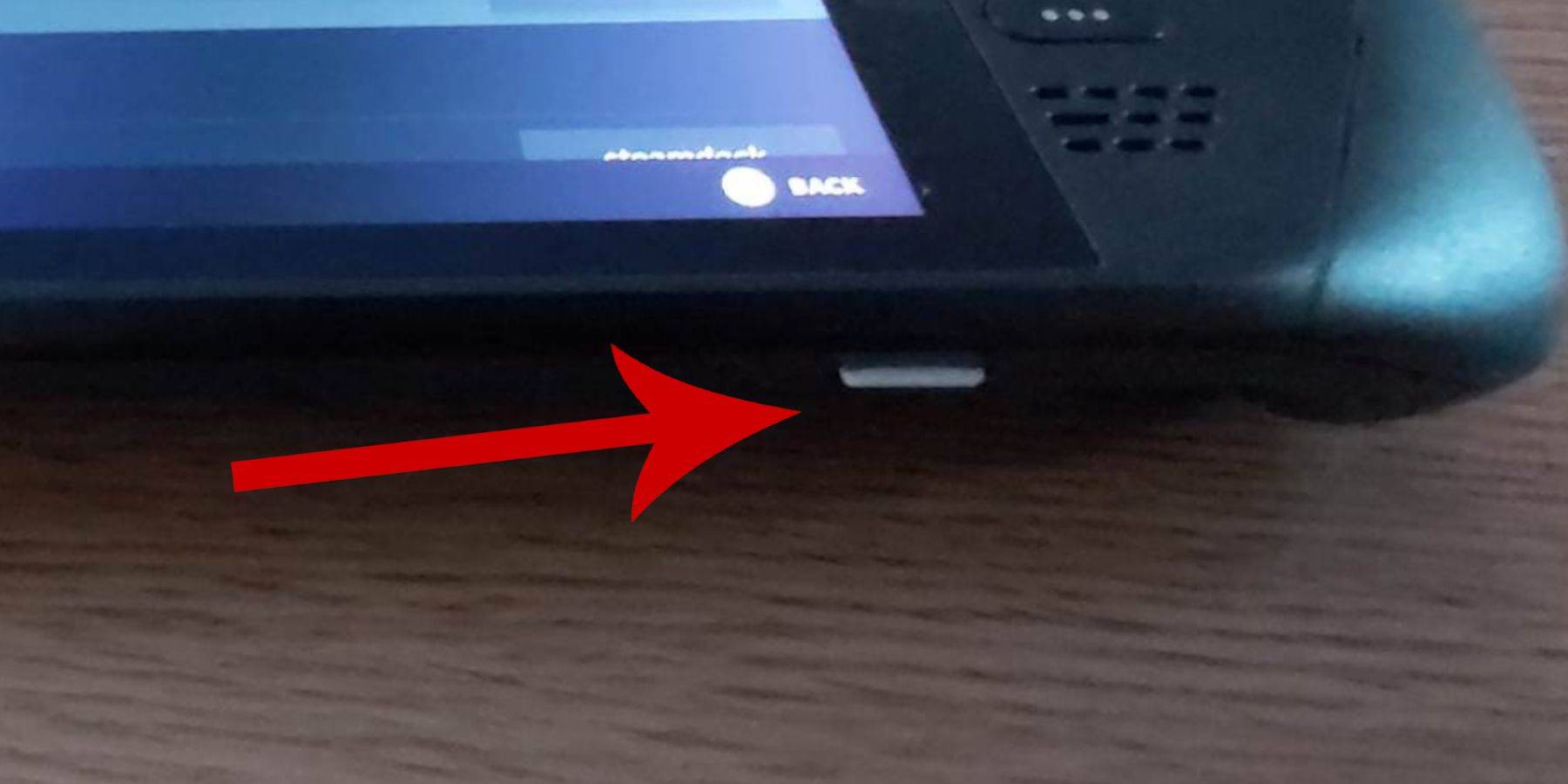 在為 Master System 遊戲安裝 EmuDeck 之前,請確保正確設定:
在為 Master System 遊戲安裝 EmuDeck 之前,請確保正確設定:
- 保持您的 Steam Deck 充電或連接電源
- 準備一張高速 microSD 卡(需在 Steam Deck 上格式化)
- 考慮使用鍵盤/滑鼠以便於檔案管理
- 注意:內建鍵盤(Steam+X)與觸控板可作為替代方案
啟用開發者模式
啟用開發者模式可確保模擬器運作順暢:
- 按下 Steam 按鈕 → 系統 → 系統設定
- 切換「啟用開發者模式」
- 導航至新出現的「開發者」選單(面板底部)
- 在「其他」中啟用「CEF 遠端偵錯」
- 重新啟動 Steam Deck
注意: 系統更新可能會停用 CEF 遠端偵錯 – 請在更新後再次確認。
完整的 EmuDeck 安裝流程
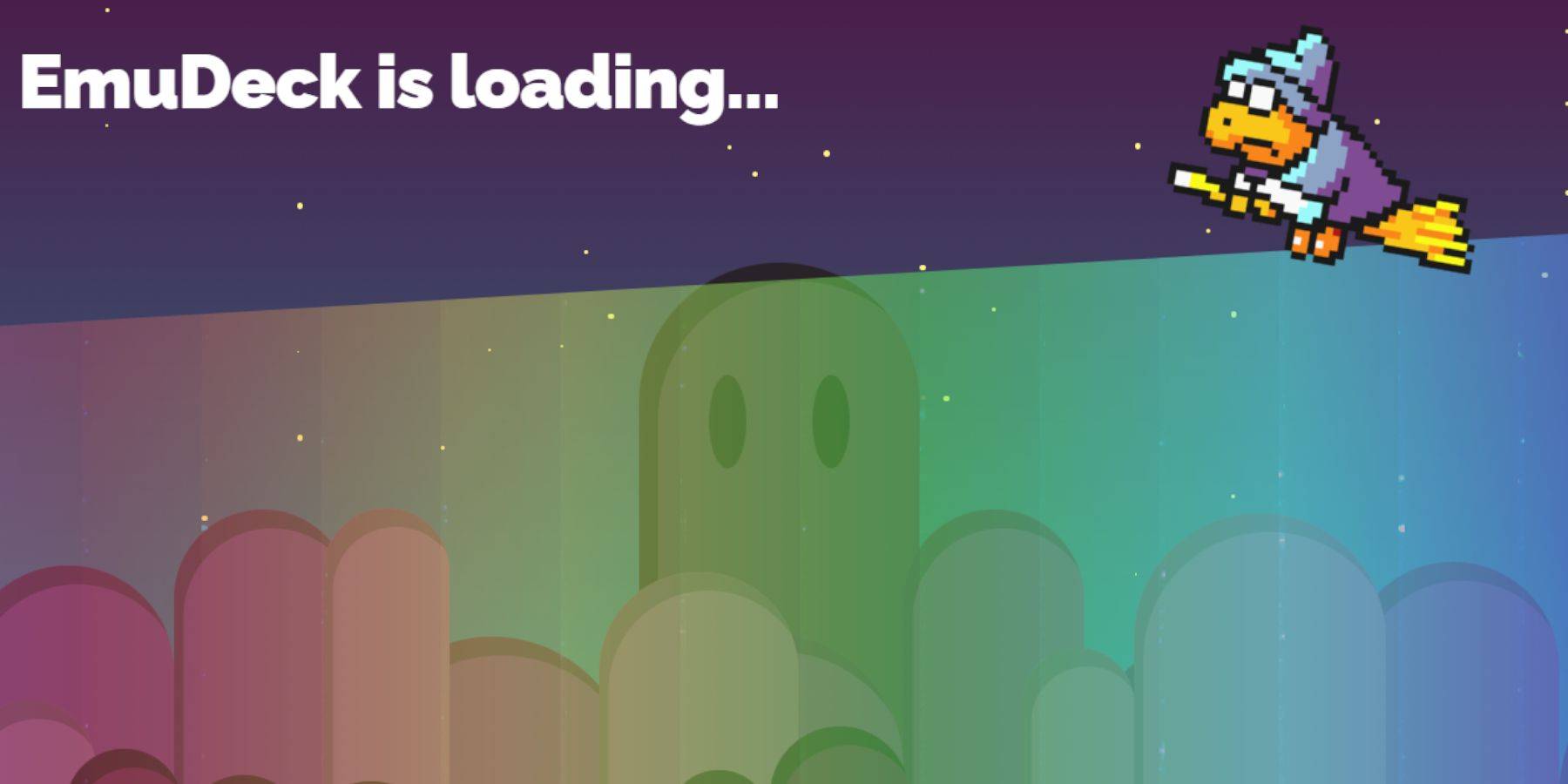 1. 進入桌面模式(Steam → 電源 → 桌面模式)
2. 從官方網站下載 EmuDeck 安裝程式
3. 執行安裝程式 → 選擇自訂安裝
4. 選擇 SD 卡(「Primary」)作為安裝位置
5. 選擇所需的模擬器(建議為 Master System 選擇 RetroArch)
6. 啟用 Steam ROM 管理員以實現資料庫整合
7. 可選擇性設定 CRT 著色器以獲得真實視覺效果
8. 完成安裝
1. 進入桌面模式(Steam → 電源 → 桌面模式)
2. 從官方網站下載 EmuDeck 安裝程式
3. 執行安裝程式 → 選擇自訂安裝
4. 選擇 SD 卡(「Primary」)作為安裝位置
5. 選擇所需的模擬器(建議為 Master System 選擇 RetroArch)
6. 啟用 Steam ROM 管理員以實現資料庫整合
7. 可選擇性設定 CRT 著色器以獲得真實視覺效果
8. 完成安裝
傳輸遊戲 ROM
- 開啟 Dolphin 檔案管理員
- 導航至 Primary → Emulation → ROMS → mastersystem
- 複製 .sms ROM 檔案(忽略 'media' 資料夾)
Steam 資料庫整合
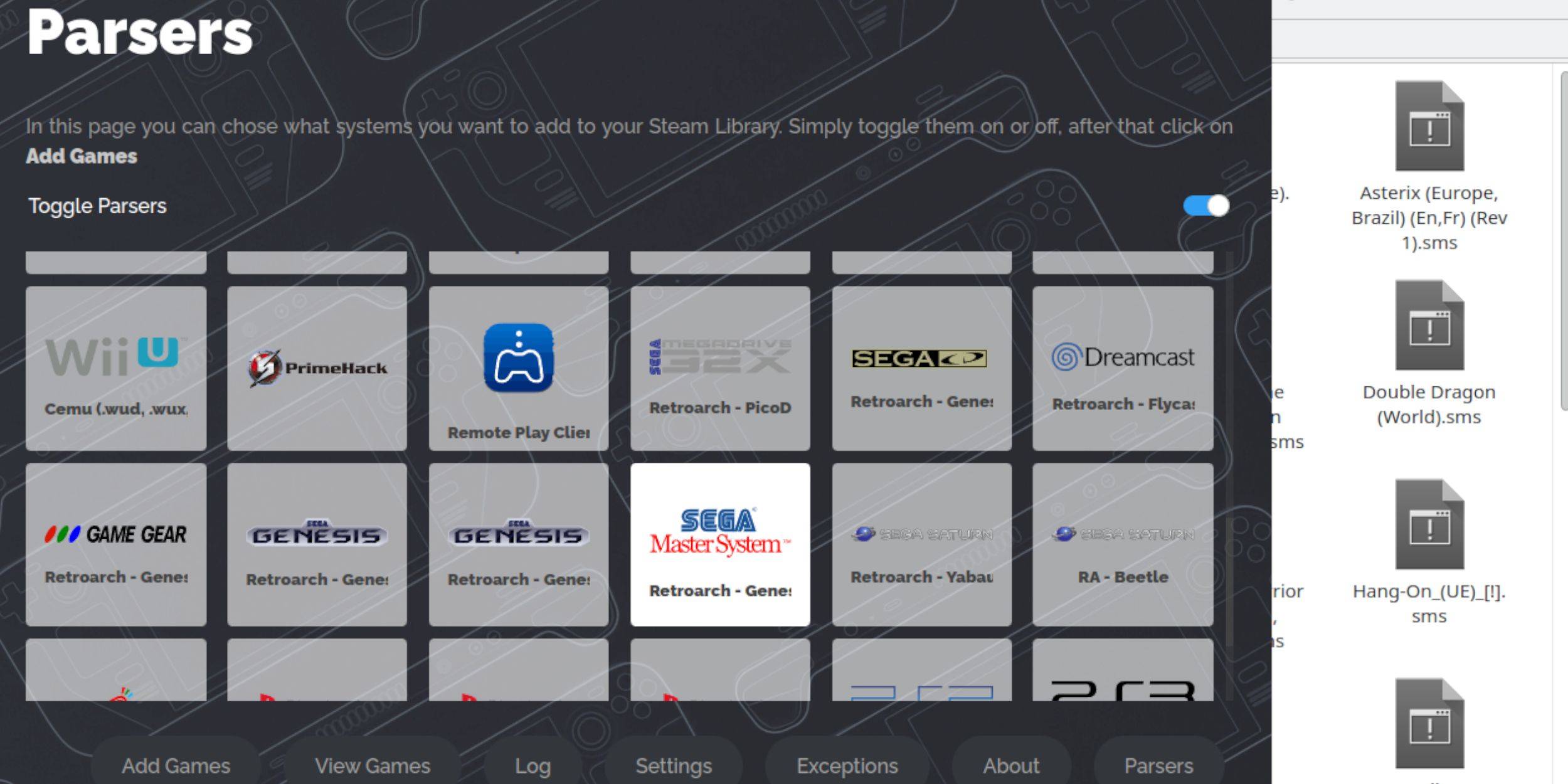 1. 開啟 EmuDeck → Steam ROM 管理員
2. 僅啟用 Sega Master System 解析器
3. 選擇「新增遊戲」→「解析」
4. 驗證遊戲列表與美術
5. 儲存至 Steam
1. 開啟 EmuDeck → Steam ROM 管理員
2. 僅啟用 Sega Master System 解析器
3. 選擇「新增遊戲」→「解析」
4. 驗證遊戲列表與美術
5. 儲存至 Steam
美術管理
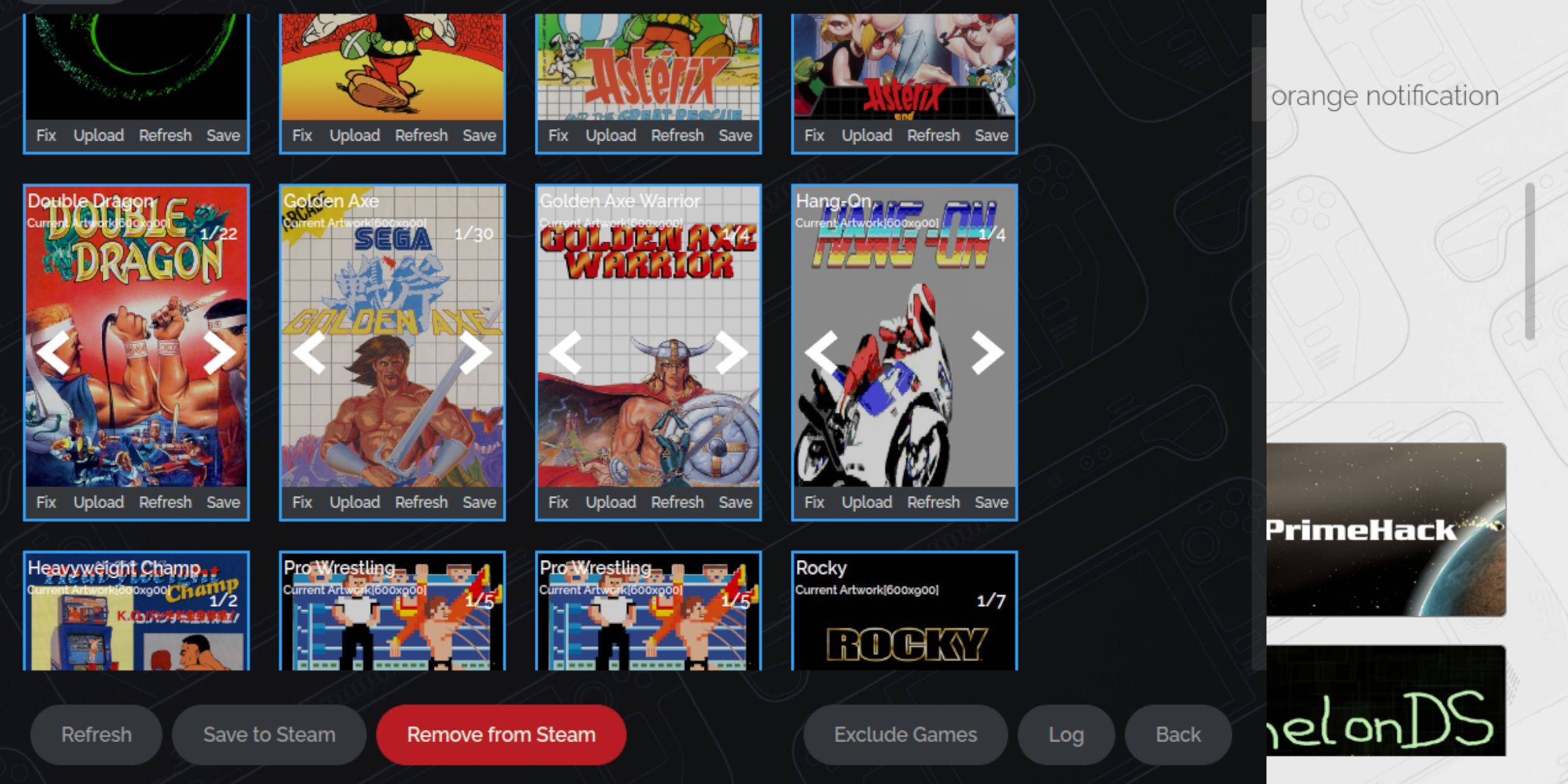 對於遺失或不正確的美術:
對於遺失或不正確的美術:
- 點選封面框架上的「修正」
- 搜尋正確的美術
- 選擇並儲存偏好的選項
自訂美術上傳
- 找到/儲存合適的圖片至「圖片」資料夾
- 點選封面框架上的「上傳」
- 選擇圖片並確認
啟動 Master System 遊戲
 1. 切換至遊戲模式
2. 透過 Steam 選單存取資料庫
3. 選擇 Sega Master System 收藏集
4. 啟動所需的遊戲
1. 切換至遊戲模式
2. 透過 Steam 選單存取資料庫
3. 選擇 Sega Master System 收藏集
4. 啟動所需的遊戲
效能增強
- 在遊戲過程中按下 QAM 按鈕 2. 存取「效能」選單 3. 啟用遊戲設定檔 4. 將幀率限制設定為 60 FPS 5. 啟動半速率著色
Decky Loader 安裝
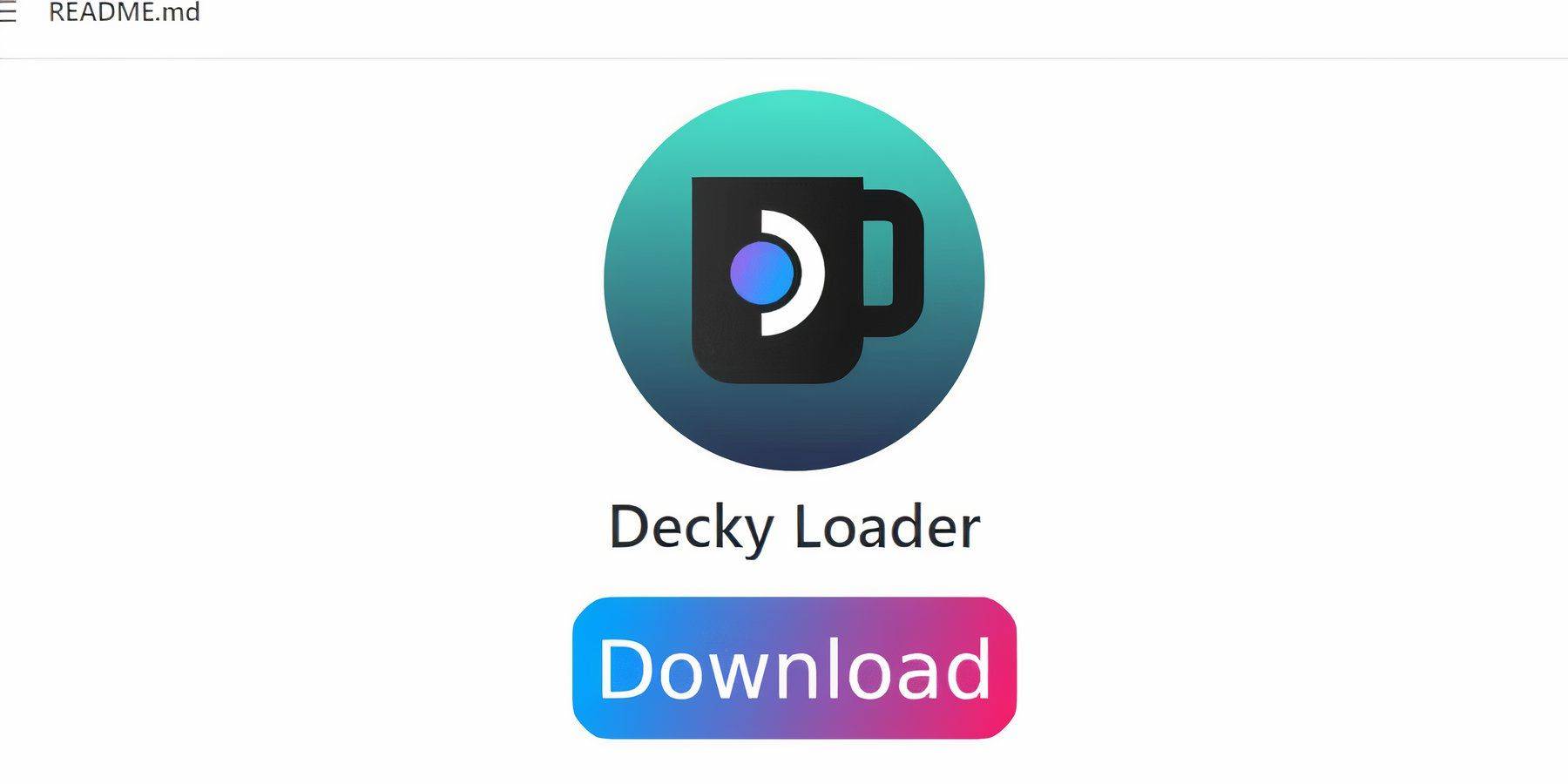 1. 在桌面模式下:從 GitHub 下載
2. 執行安裝程式(推薦安裝)
3. 重新啟動 Steam Deck
1. 在桌面模式下:從 GitHub 下載
2. 執行安裝程式(推薦安裝)
3. 重新啟動 Steam Deck
Power Tools 設定
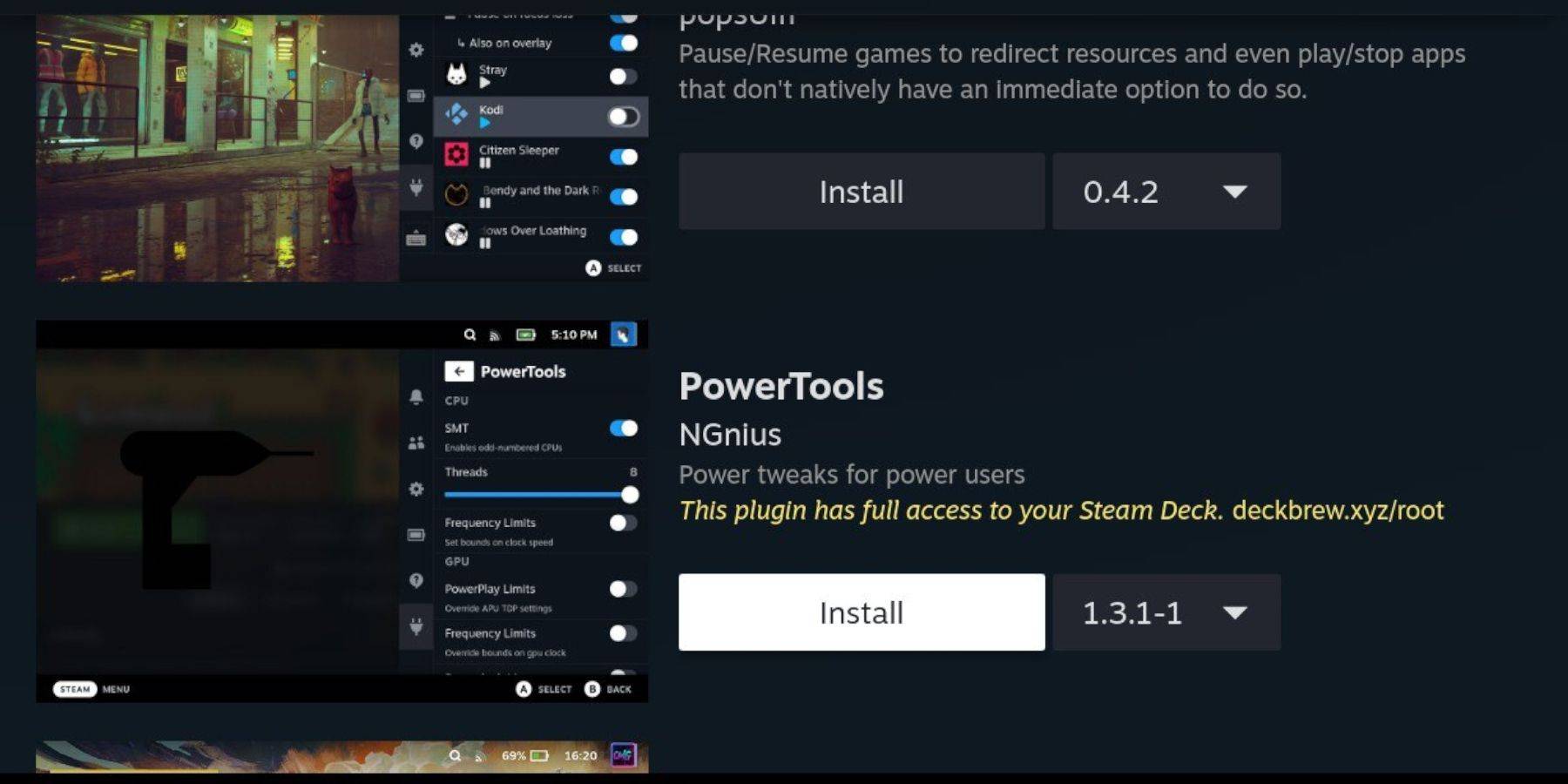 1. 在遊戲模式下:透過 QAM 存取 Decky Loader
2. 開啟外掛商店
3. 安裝 Power Tools
1. 在遊戲模式下:透過 QAM 存取 Decky Loader
2. 開啟外掛商店
3. 安裝 Power Tools
推薦設定
- 啟動遊戲 → 透過 Decky 開啟 Power Tools
2. 停用 SMT
3. 將執行緒設定為 4
4. 在效能選單中:
- 啟用進階檢視
- 將手動 GPU 時脈設定為 1200
- 啟用「每款遊戲設定檔」
更新後復原
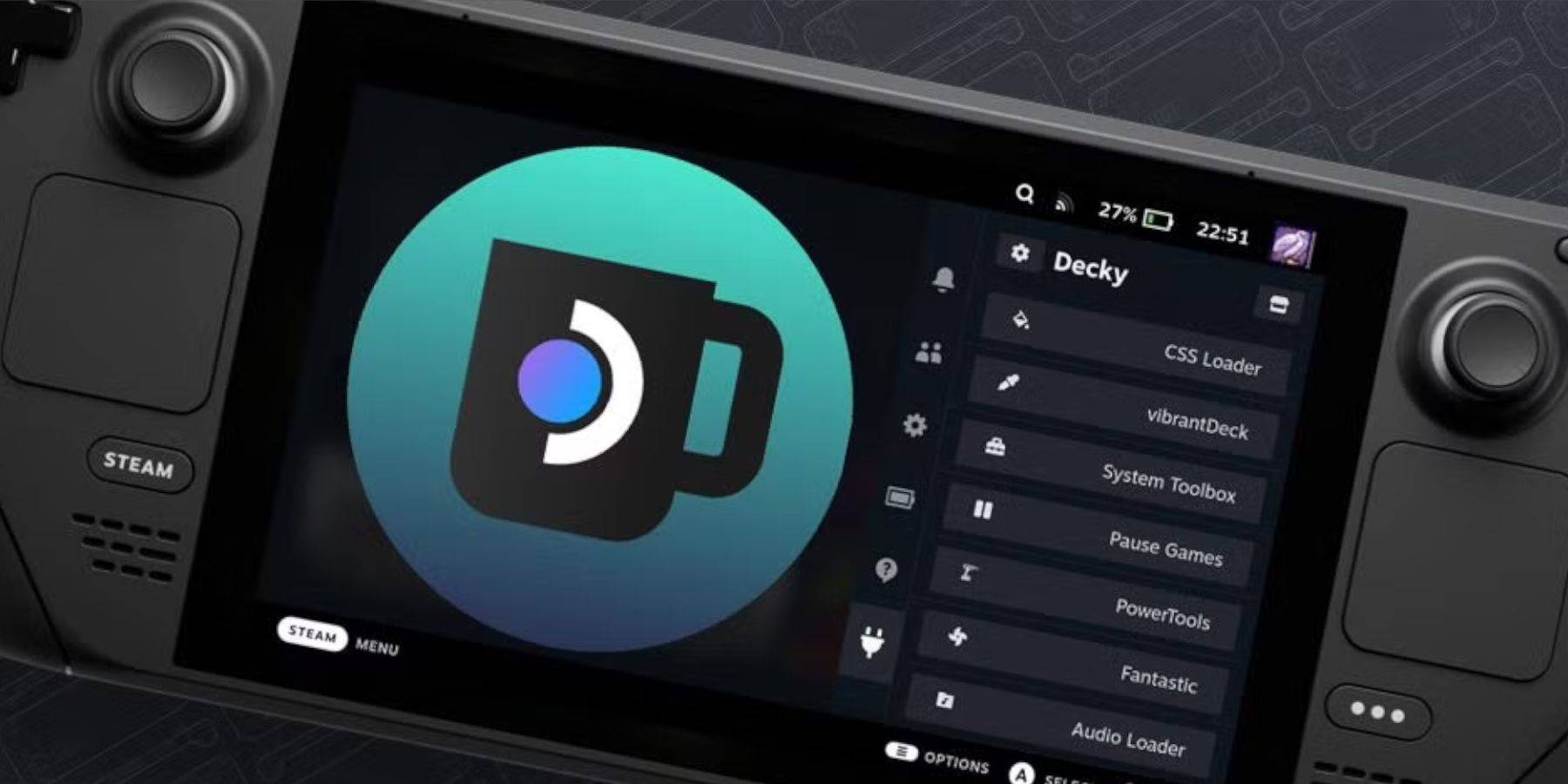 1. 在桌面模式下重新下載 Decky Loader
2. 在安裝過程中選擇「執行」
3. 在提示時輸入偽密碼
4. 重新啟動 Steam Deck
1. 在桌面模式下重新下載 Decky Loader
2. 在安裝過程中選擇「執行」
3. 在提示時輸入偽密碼
4. 重新啟動 Steam Deck
通知: 首次使用者必須在初始設定期間建立偽密碼。
 評級待定
評級待定
留言未保留
-
《King's Raid》已於4月15日結束服務,但在Masangsoft的主導下正準備回歸。這款熱門手機角色扮演遊戲將在新的管理下重新登場,復活計畫目前正在籌備中。《King's Raid》最初於2017年推出,以其免轉蛋的英雄收集系統和引人入勝的即時3D戰鬥脫穎而出。得益於細膩的角色設計和沉浸式劇情,該遊戲在日本和東南亞等地區獲得了廣泛的國際人氣。儘管近期營運上的挑戰導致其停止服務,Masangsoft迅速取得了遊戲版權,並在停服後不久便宣布了復活計畫。故事設定在奇幻世界奧爾比斯,《King作者 : Olivia Dec 21,2025
-
《魔物獵人 Wilds》的首個大型更新即將來臨,Capcom將在即將到來的展示會上揭露標題更新1的內容。《魔物獵人 Wilds》展示會詳情請於3月25日太平洋時間上午7點/東部時間上午10點,透過魔物獵人Twitch頻道準時收看。製作人辻本良三將正式揭露本次更新內容,包括人氣魔物泡狐龍的回歸。 歡迎加入我們!3月25日太平洋時間上午7點/格林威治時間下午2點,收看《魔物獵人 Wilds》展示會!製作人辻本良三將詳細介紹於四月初推出的免費標題更新,內容包括泡狐龍與全新內容。請在此觀看: https作者 : Oliver Dec 21,2025

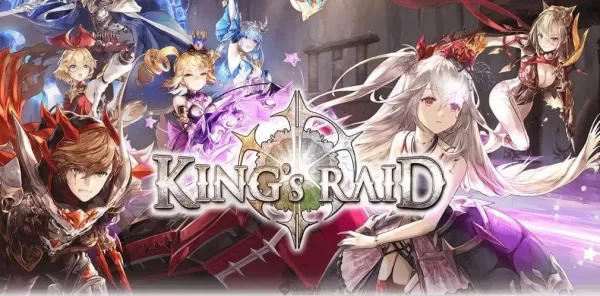


















![Back to the Roots [0.8-public]](https://images.ydxad.com/uploads/44/1719584089667ec55970d05.png)

